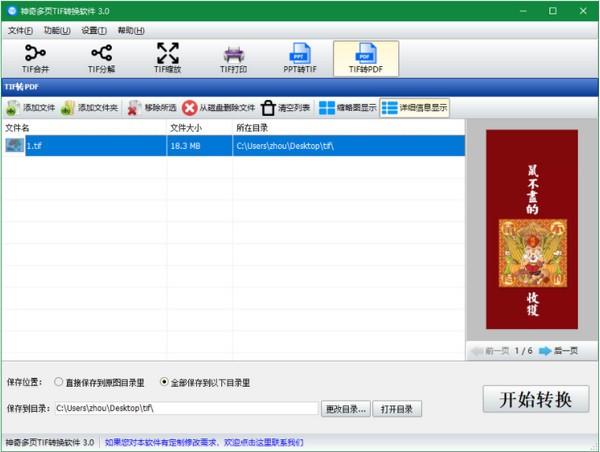软件介绍
神奇多页TIF转换软件正式版是专门用来处理TIF文件的转换工具。我们不仅可以将不同的图片合成到TIF文件中使用。同时,您可以压缩和打印TIF文件,因此您可以轻松处理各种TIF文件。
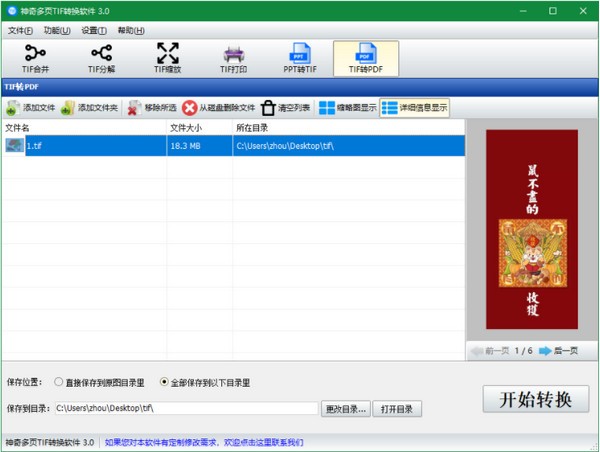
软件功能
TIF合并功能:将多页图片或gif或TIF文件合并成一个TIF文件;TIF分解功能:将一个TIF文件分解成多个图片文件,支持设置分解后的图片格式和保存目录;
TIF缩放功能:根据用户设置的缩放比例缩放TIF文件,支持设置缩放文件保存的目录;
TIF印刷:TIF图片全部提取印刷;
传送PPT到TIF:将PPT文件中的每一页转换成TIF文件;
TIF转PDF:取出TIF文件的每一张图片,生成PDF文件;
支持软件定制。如果您需要定制和修改此软件,请通过软件上方的联系方式与我们联系。
如何使用正式版神奇多页TIF转换软件
1.TIF合并函数在软件中选择“TIF合并”功能模块,点击“添加文件”按钮,选择要导入的图像。软件将列出导入的图像。保存目录,将每几个图片文件合并成一个TIF文件。如果源文件包含GIF图片或TIF文件,您可以设置它并将此文件中的第一张或所有图片合并到TIF中。设置完成后,点击“开始合并”,等待完成。
温馨提示:软件默认的显示模式是“细节显示”,你可以切换到“缩略图显示”来显示每张图片的缩略图。
合并后,点击“打开文件位置”打开文件保存文件夹位置,双击TIF文件即可查看。
2.TIF分解函数
在软件中选择“TIF分解”功能模块,点击“添加文件”按钮,选择要分解的TIF文件。您可以选择多个文件进行批处理。您可以设置分解图像文件的目录和格式,是否压缩图像以及是否为每个TIF文件生成子目录。设置完成后,点击“开始分解”,等待完成。
分解后,点击“打开文件位置”打开文件保存文件夹位置。
3.TIF变焦功能
在软件中选择“TIF缩放”功能模块,点击“添加文件”按钮,选择需要缩放的TIF文件。您可以选择多个文件进行批处理。您可以设置缩放比例、缩放模式和缩放图像文件的保存目录。设置完成后,点击“开始缩放”按钮,等待设置完成。
4.TIF打印功能
在软件中选择“TIF打印”功能模块,点击“添加文件”按钮,选择需要缩放的TIF文件。您可以选择多个文件进行批处理。支持设置打印机选择和边距设置。设置完成后,点击“开始打印”按钮,等待完成。
5.PPT到TIF函数
在软件中选择“PPT转TIF”功能模块,点击“添加文件”按钮,选择要转换的PPT文件。您可以选择多个文件进行批处理。支持设置保存位置和目录。设置完成后,点击“开始转换”按钮,等待转换完成。
转换完成后,点击“打开文件位置”打开文件保存文件夹位置。
6.TIF到PDF函数
在软件中选择“TIF转PDF”功能模块,点击“添加文件”按钮,选择要转换的TIF文件。您可以选择多个文件进行批处理。支持设置保存位置和目录。设置完成后,点击“开始转换”按钮,等待转换完成。